 悩むうさぎ
悩むうさぎ楽天証券の口座開設したんだけど、つみたてNISAの始め方がわからない



つみたてNISAの口座を開設したら、次は買付設定をしよう!



買付設定?どうすればいいの?



スマホのスクショ画像で買付設定をわかりやすく解説していくね!
簡単に説明すると
①積立したい銘柄を決めて
②どうやって積み立てるかを決めて
③毎月いくらの金額を支払うか
を設定すること



スタバで商品を決めて、トッピングを決めて、お金を払う、みたいなものだよ
それじゃ、なんとなくわかったら実際の画面を見ながら解説していきます
まだNISA口座を開設していない人は、まずは口座開設からやってね!
\ ここから公式HPへアクセス /


ログイン〜商品を選ぶまで
まずは楽天証券へログインをします
管理画面にログインしたら、左上の「メニュー」をタップし、「NISA・つみたてNISA」を選びます


積立投資をする銘柄を検索するので、「探す」をタップ
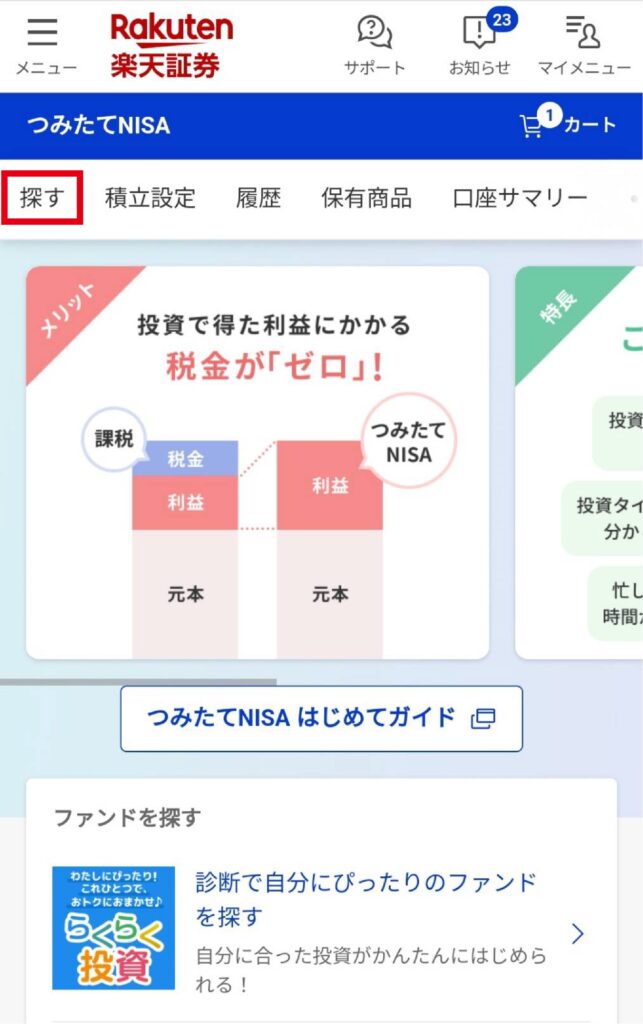
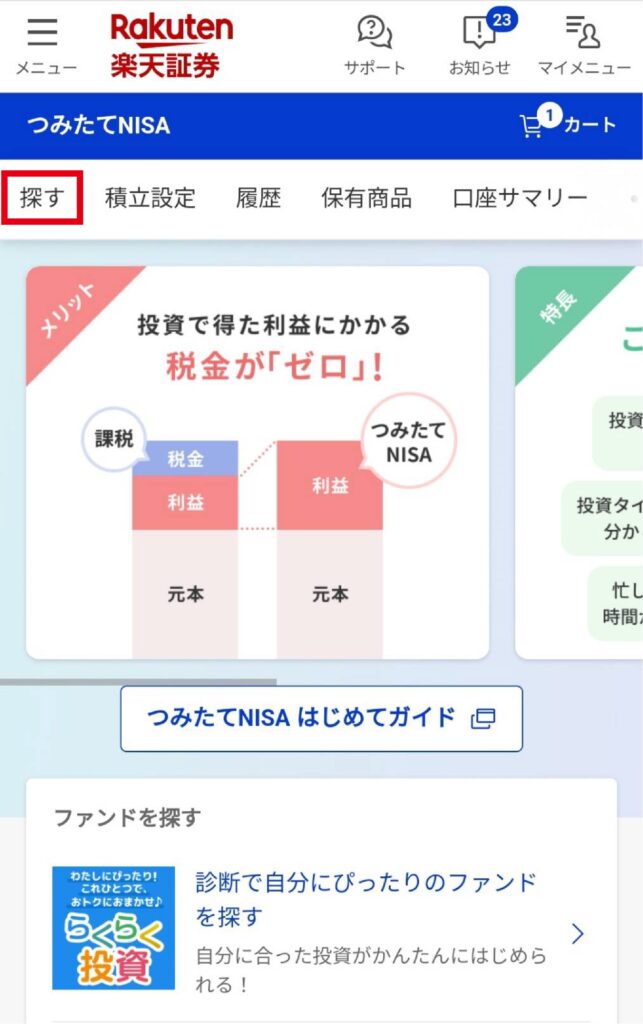
検索タブに自分が投資をしたい銘柄を入力します
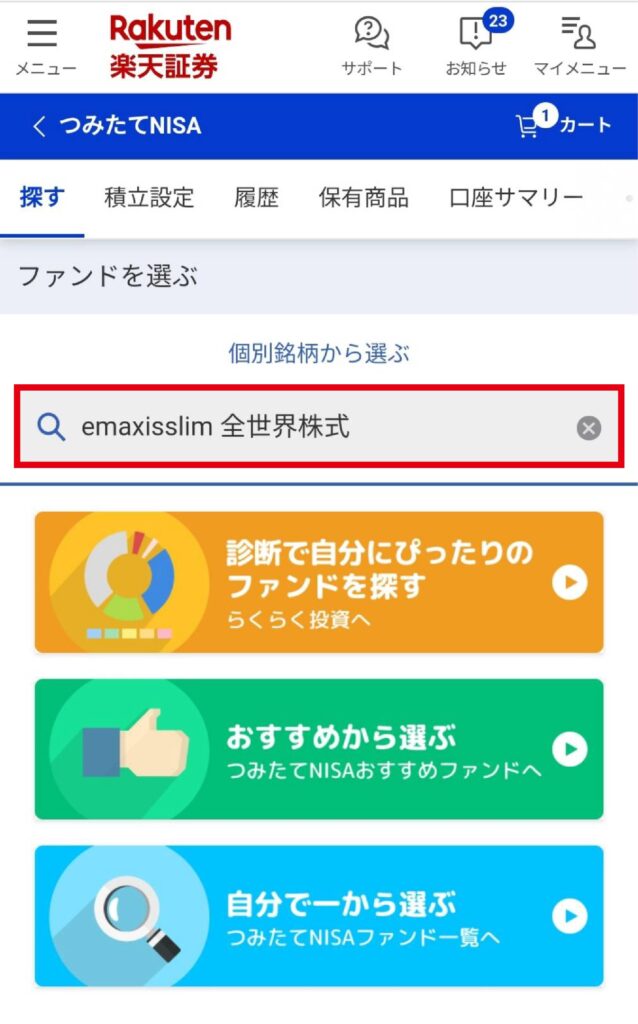
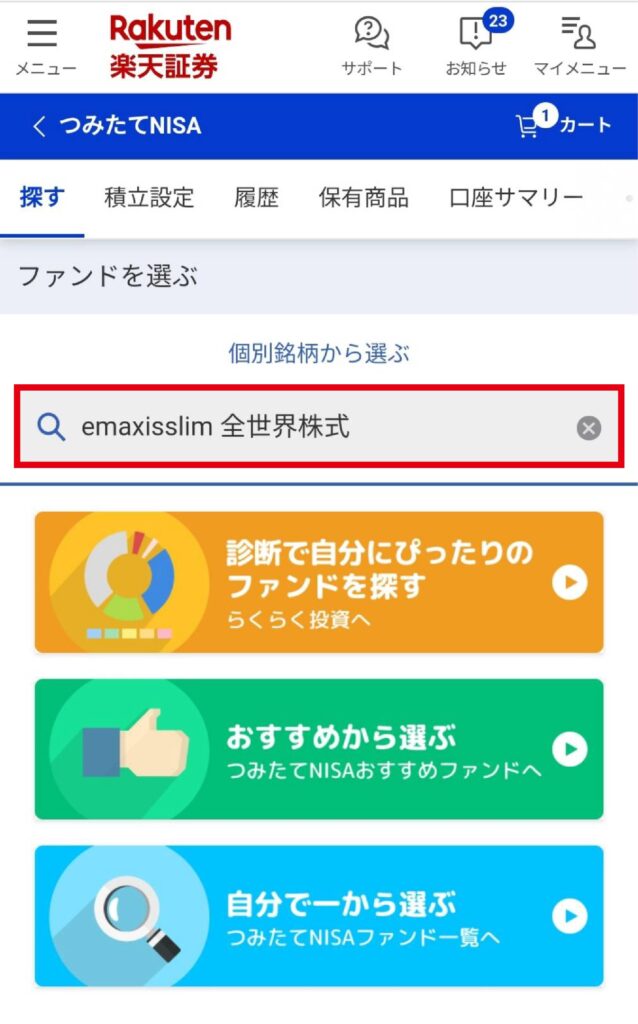
検索して、自分が選ぶ銘柄が出てきたら、タップして詳細画面へ
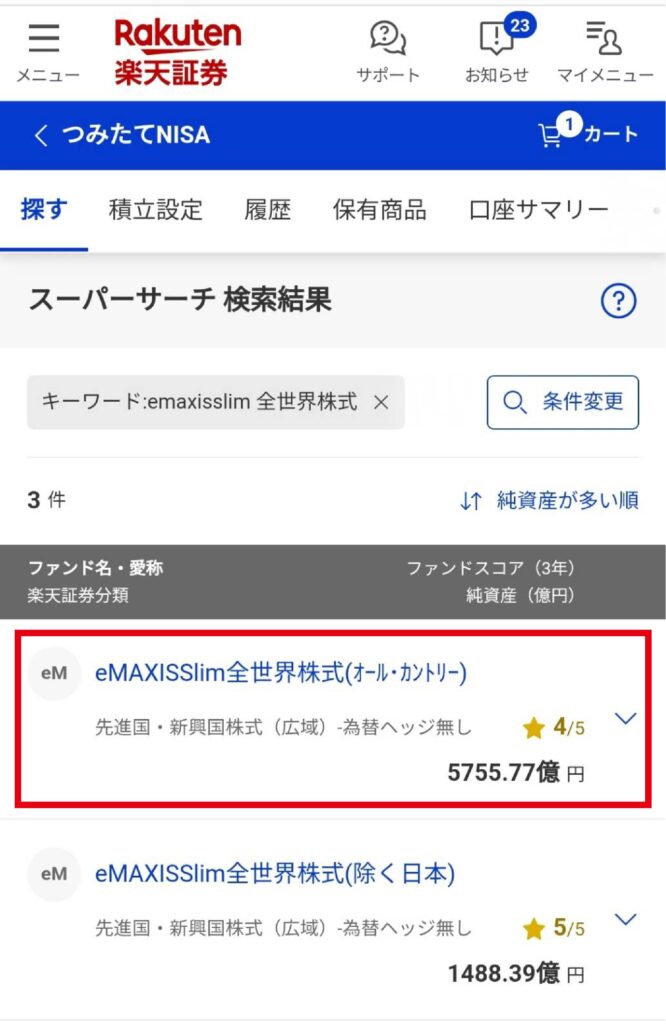
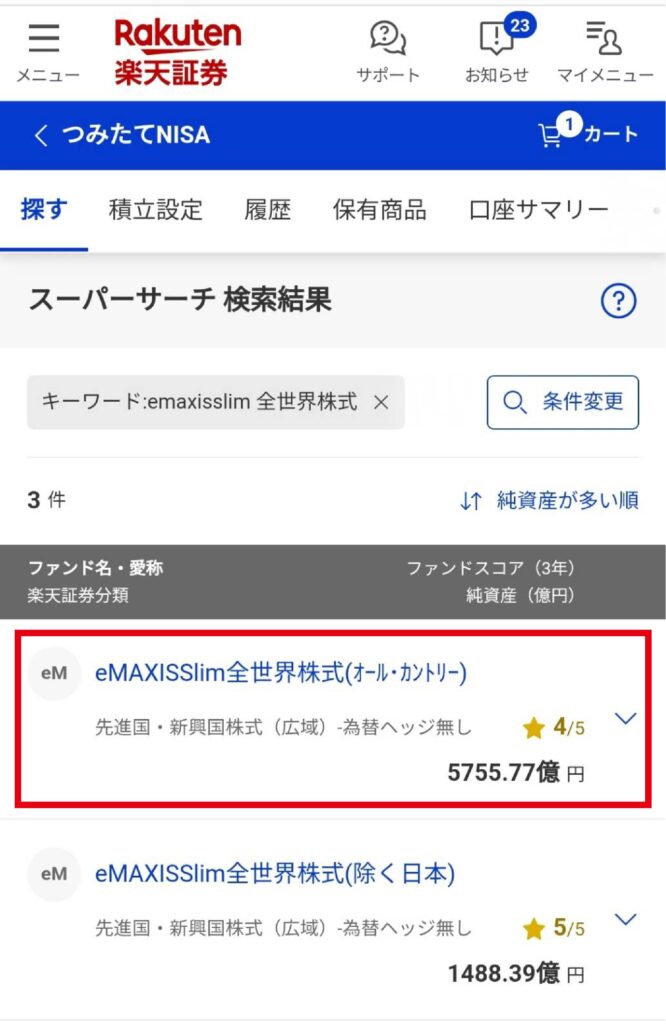
1.複数個銘柄を選ぶ場合は、「カートに追加」
2.1つのみ選択する場合は、「積立注文」
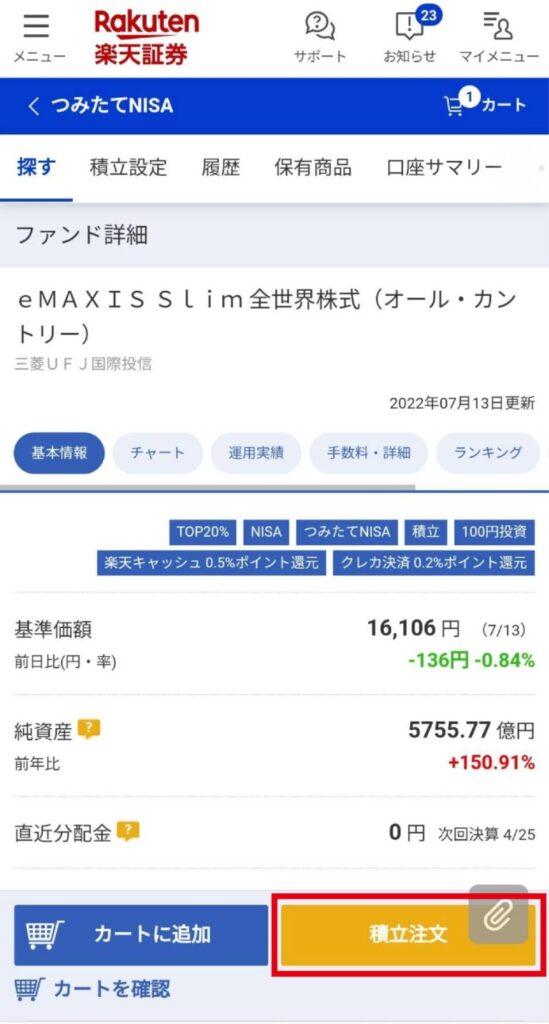
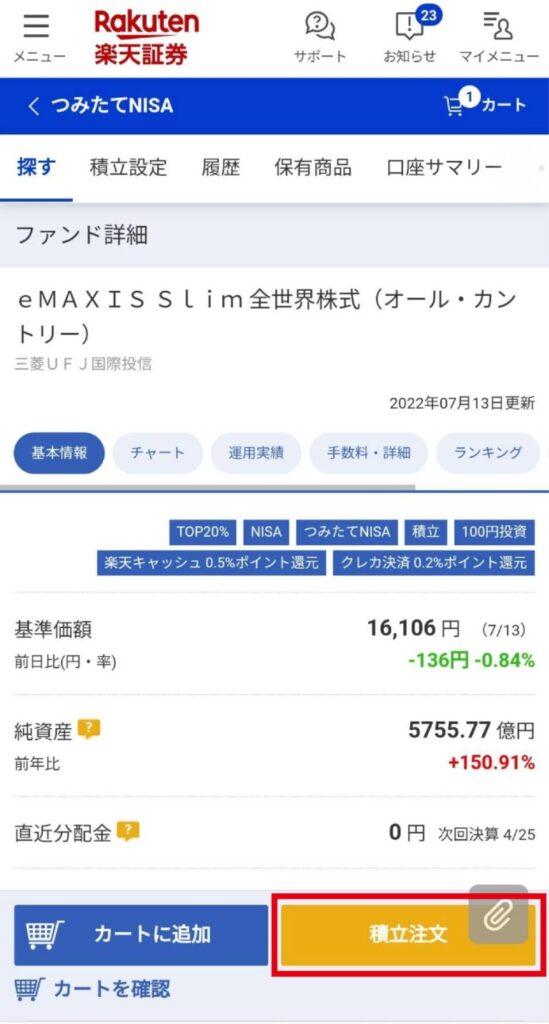
「一括積立注文」をタップして積立設定の画面にいきます
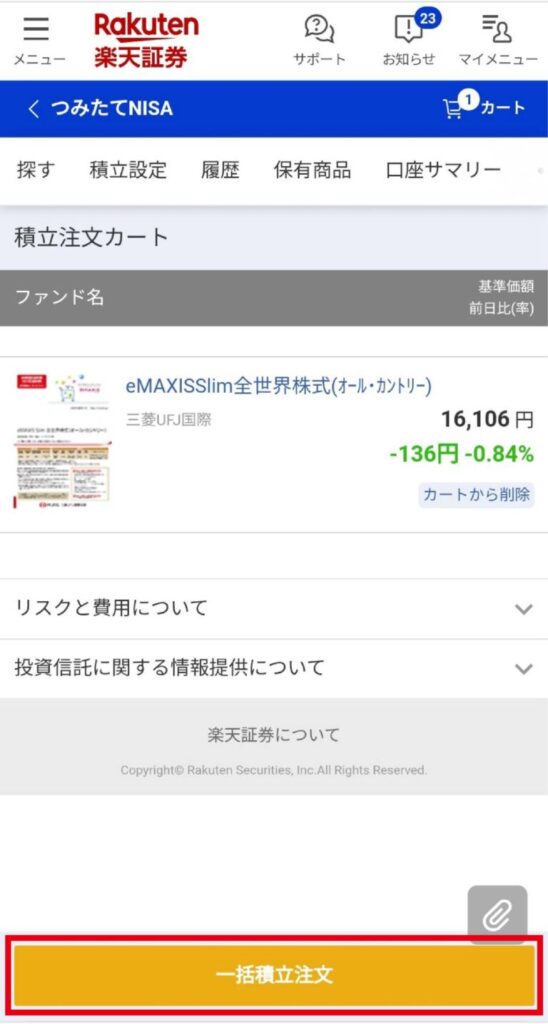
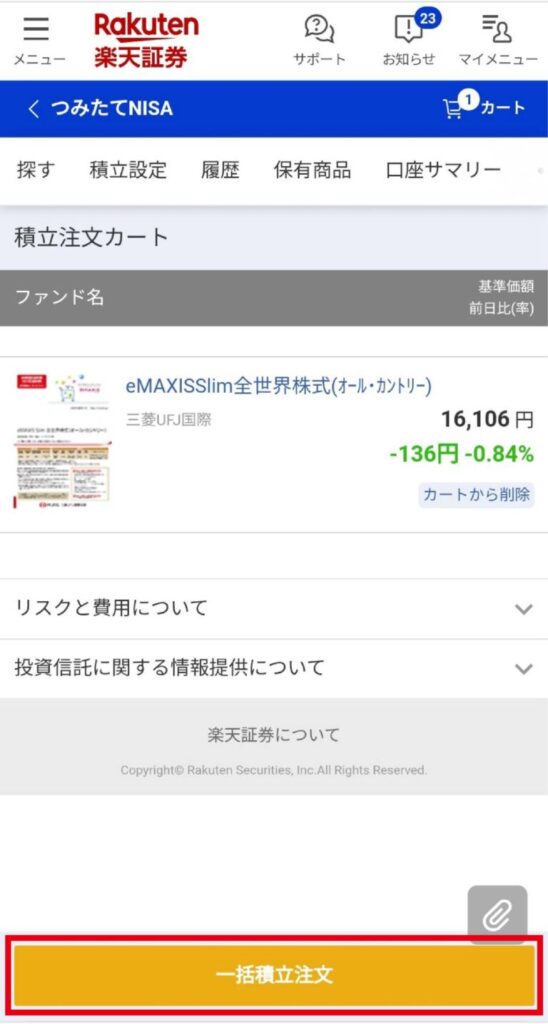



「診断で自分にぴったりのファンドを探す」や「おすすめから選ぶ」のは僕はオススメしません
そこで紹介されている銘柄は、手数料が高く長期的に見た場合に、いい商品と比べて損してしまう可能性が高いです



ゆーたはなにに投資してるの?



僕が積立してるのはeMAXIS Slim米国株式(S&P500)って銘柄だよ!
他にも楽天証券で投資をする銘柄を選ぶなら、下記の4つのどれかを選びます
銘柄を選んだら、次は引き落とし設定をします
引き落とし設定



積立する銘柄の、引き落とし方法と積立する日を設定するよ!
1.楽天キャッシュ(電子マネー)
2.楽天カードクレジット決済
3.証券口座
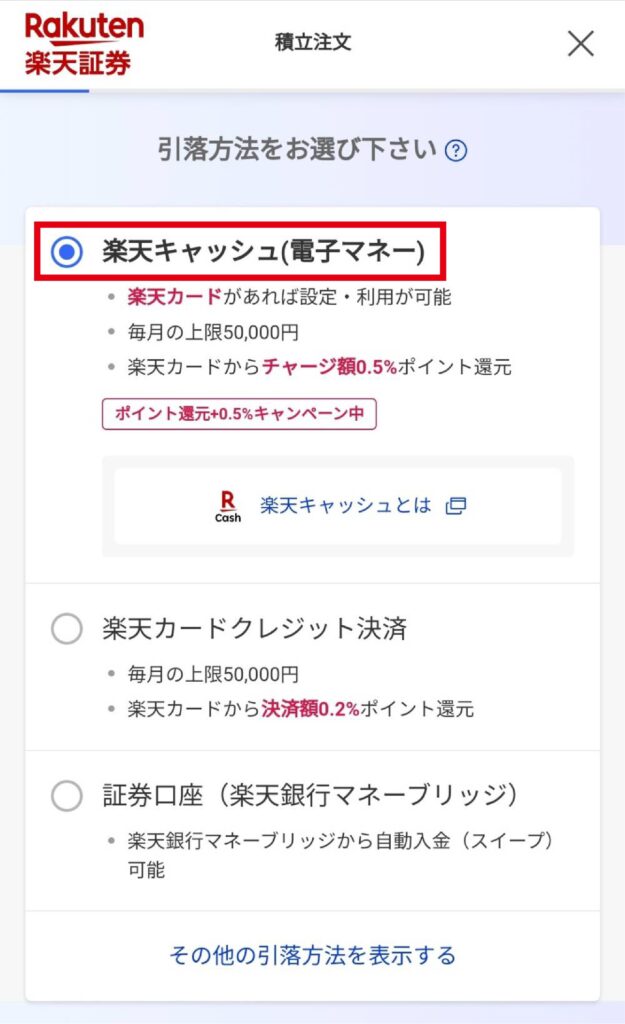
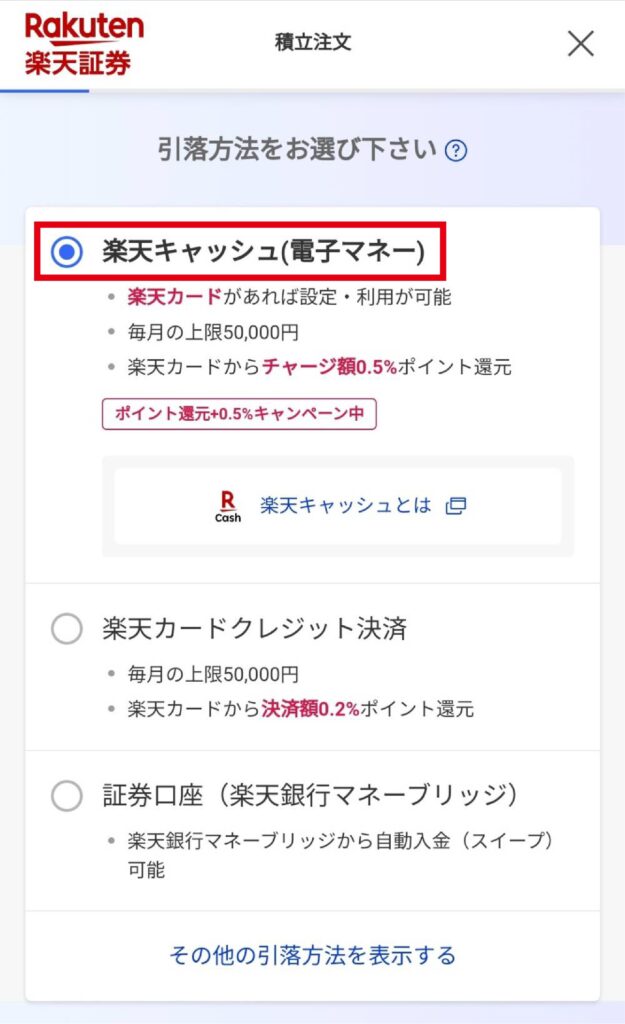
オススメは楽天キャッシュでの決済です
合わせて1%分のポイント還元があります


引き落とし方法を選択したら「積立指定日」を選択します
給料日の次の日とか、無難に1日とかいつでもOKです
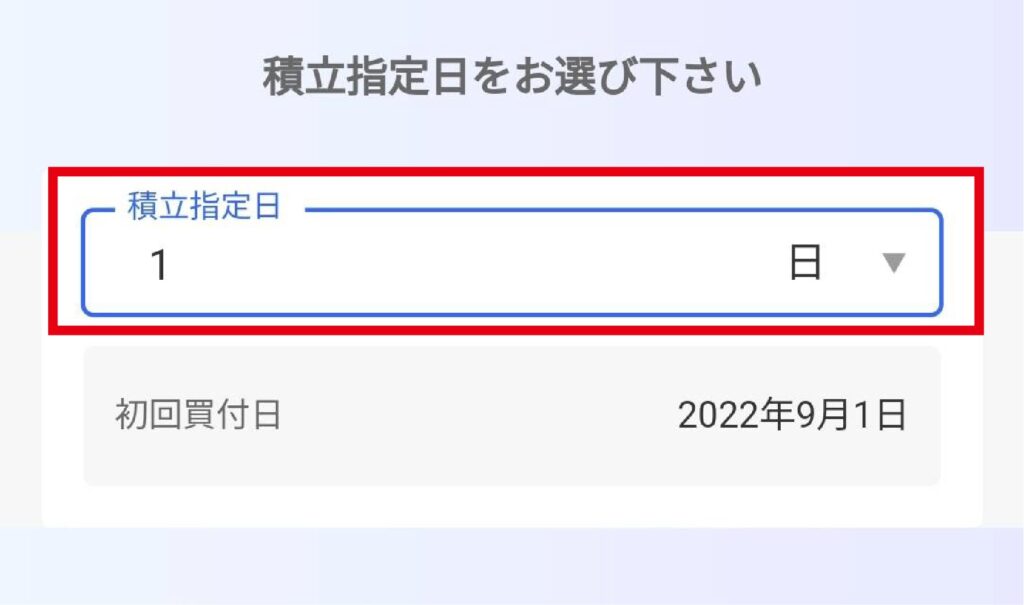
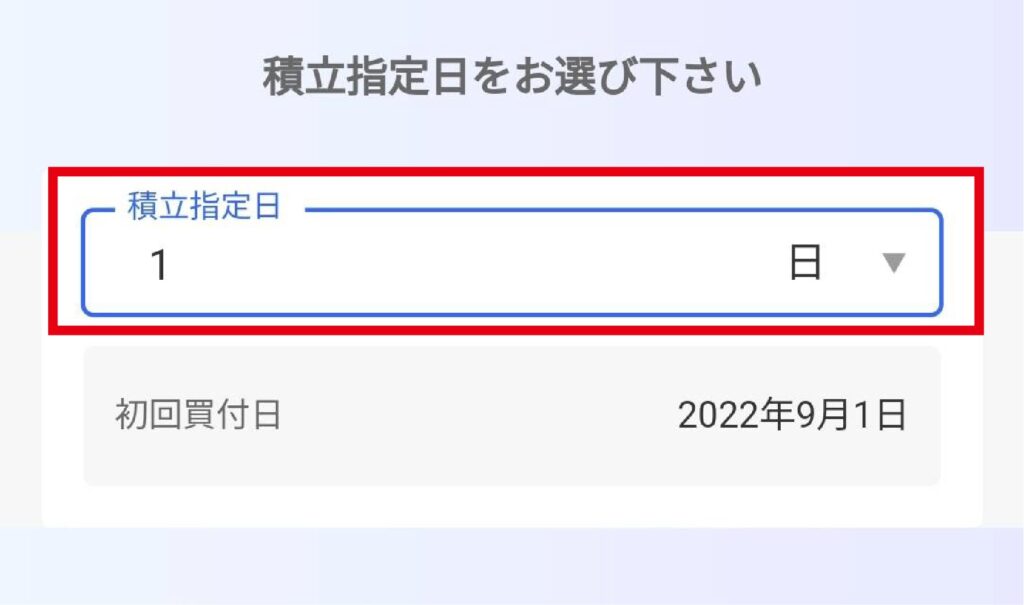
ポイントコースの設定
楽天証券には、2つのポイントコースがあります
- 楽天ポイントコース
- 楽天証券ポイントコース
SPU対象になるのは「楽天ポイントコース」です
SPUとは、楽天市場でお買い物をする際に、ポイント還元率を上げる仕組みのこと



月30,000円以上の積立設定で、楽天市場でのお買い物がポイント+0.5倍になるよ!
「設定」をタップ
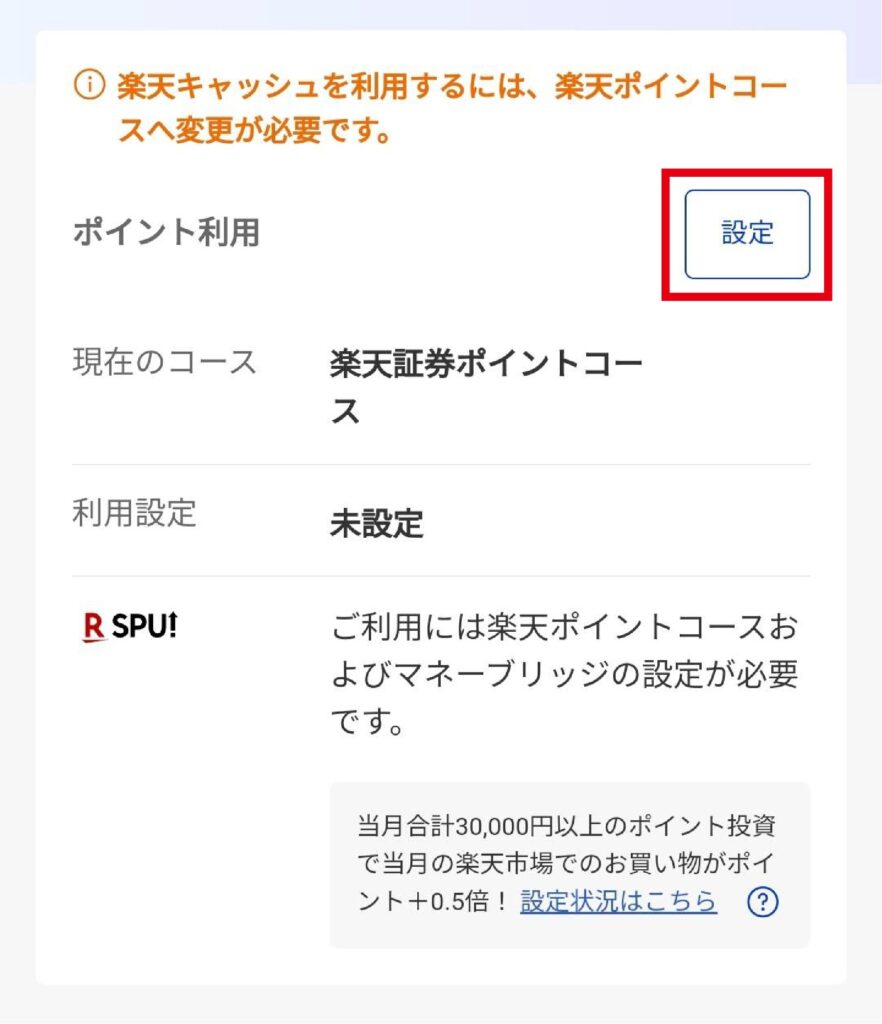
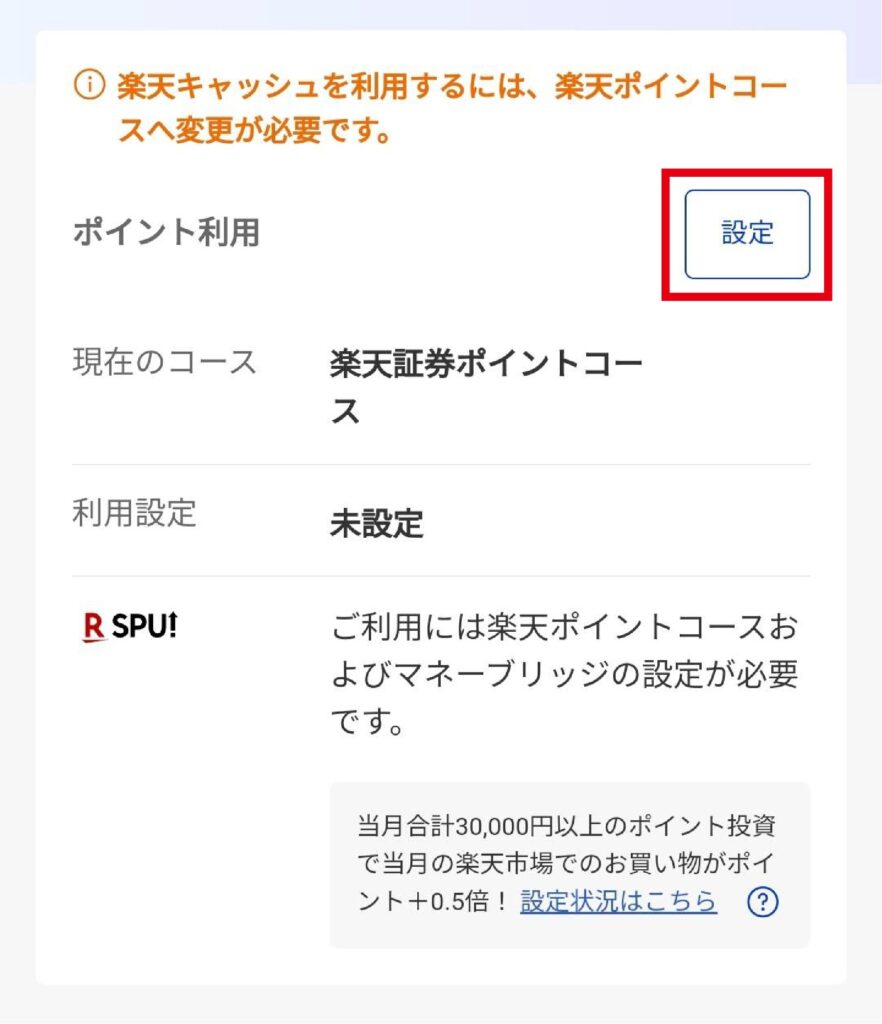
「楽天ポイントコース」を選択する
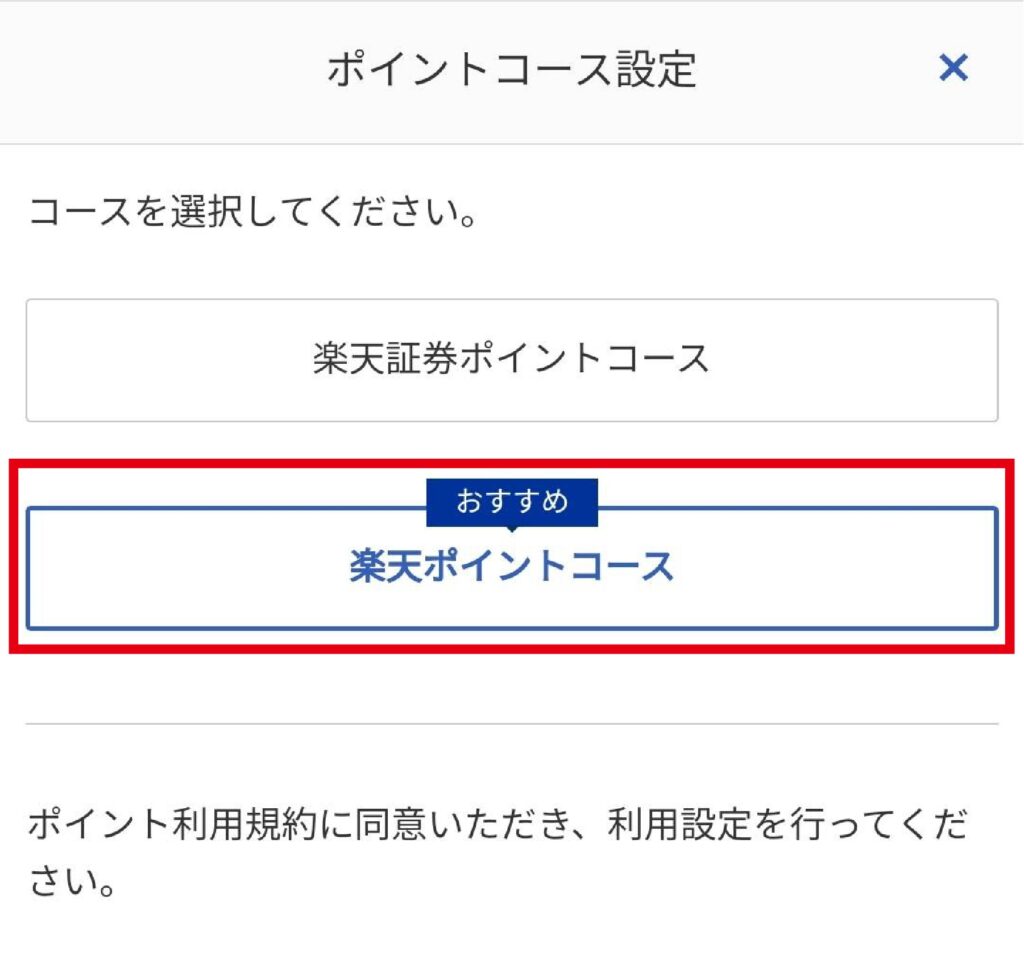
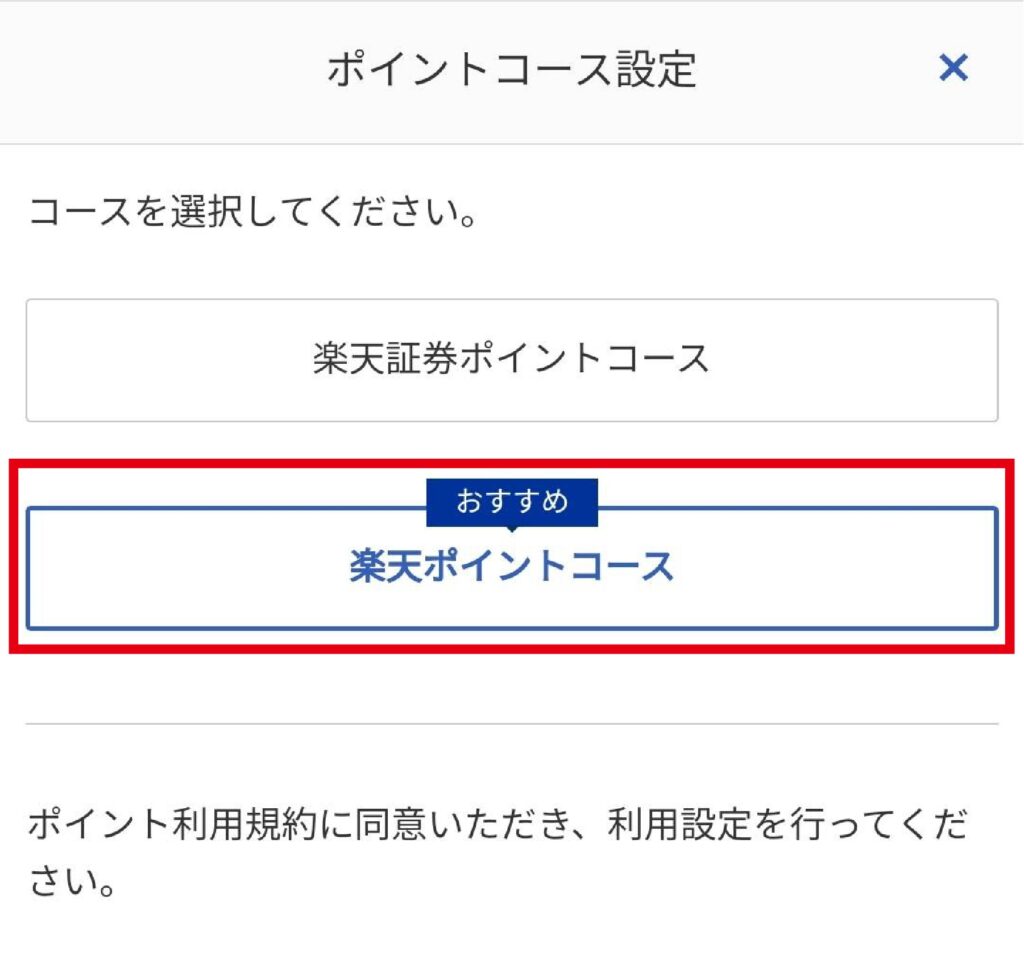
楽天会員のページにログインし、「取引暗証番号」を入力し設定する
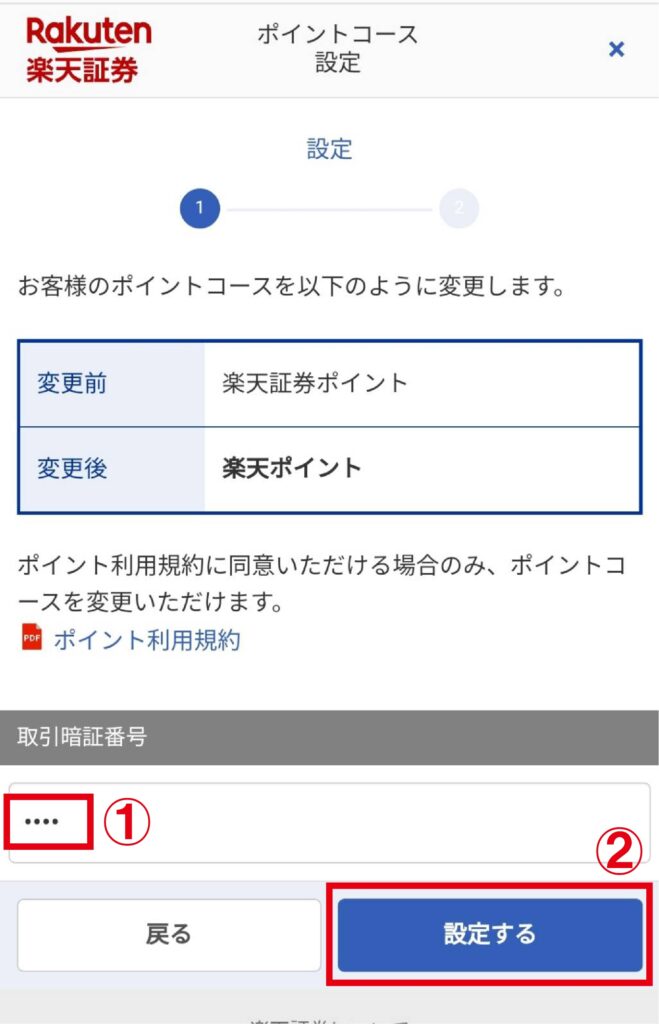
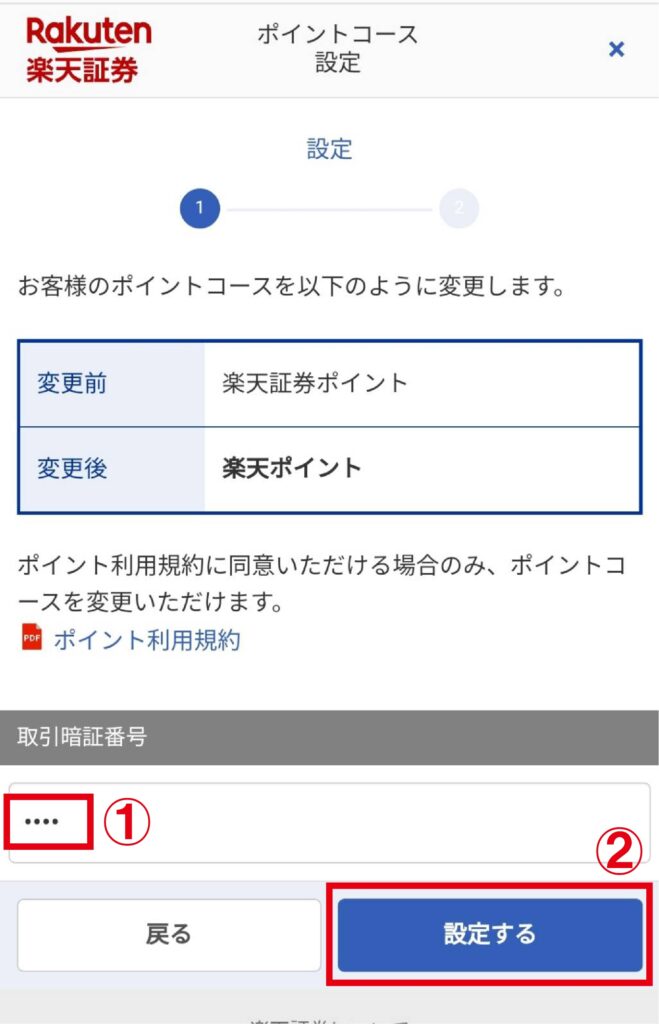
積立金額の設定
つみたてNISAは月100円から投資することができます
毎月の基本の積立金額は100円〜33,333円の間で設定します
分配金コースとは「受取型」と「再投資型」があります
つみたてNISAで投資できる投資信託には、分配金がないものしかないのでどちらでも構いません。



僕は「再投資型」にしてるよ
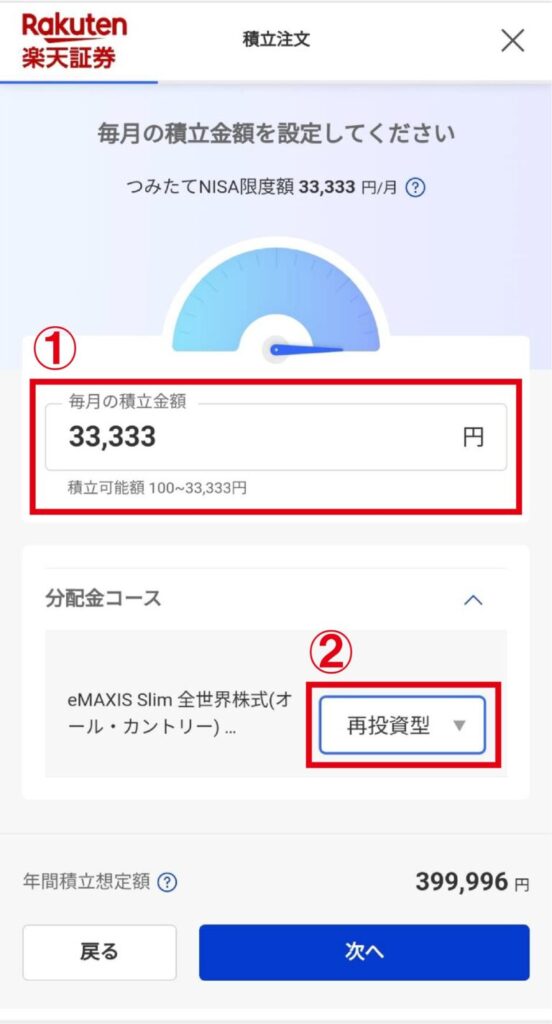
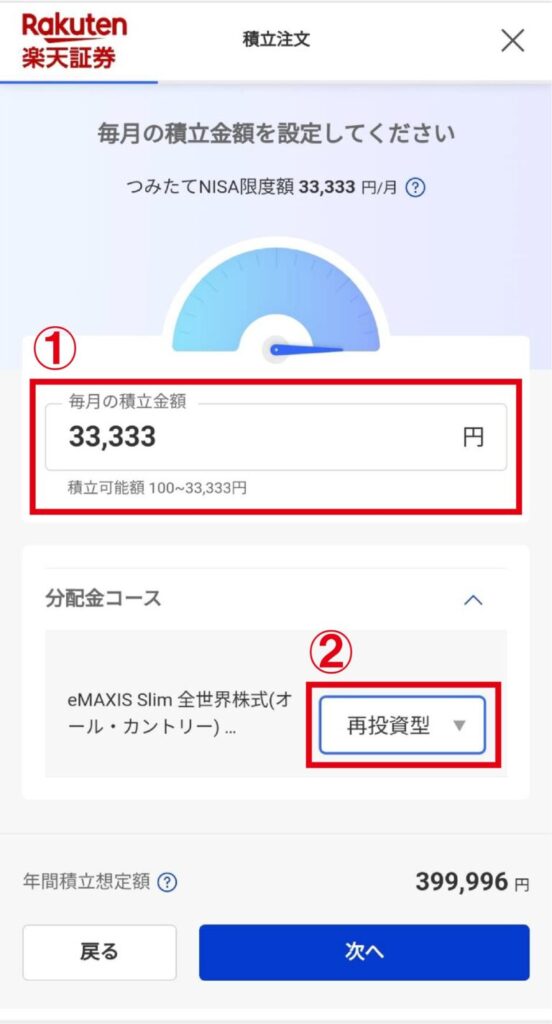
年の途中からつみたてNISAを始めて、非課税枠の40万円を使い切れるようにするには、増額設定して33,333円以上の積立をできるように設定します
無理に40万円にする必要は無いですが、余剰資金があるなら非課税枠の40万円は使い切ることをオススメします
設定方法は、「増額する」をタップし、「毎月の増額金額」に増額する金額を入力するか、「最大」をタップすればOK
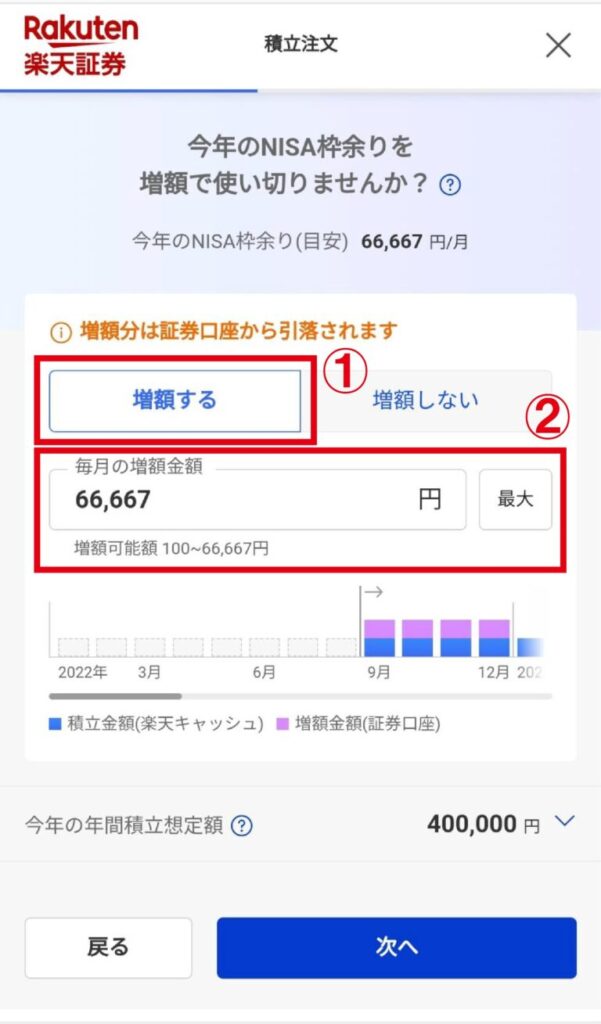
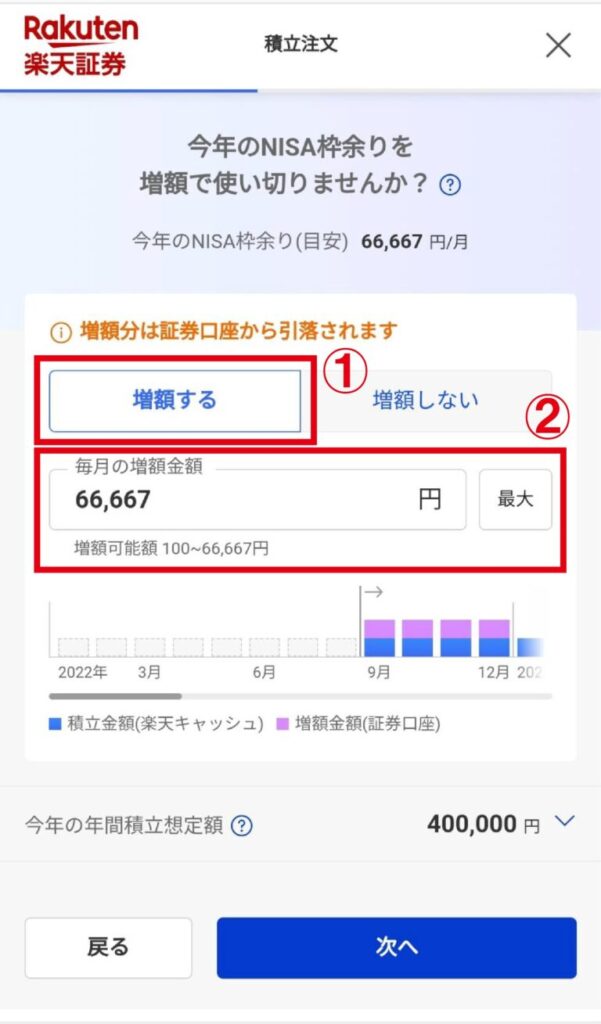
増額分の金額は、
- 楽天証券の証券口座内に入金したお金か
- マネーブリッジ設定をした楽天銀行の銀行口座内のお金
を使うので、あらかじめ増額分の金額を用意しておいてください
次に目論見書を閲覧します
目論見書とは、投資信託の取扱説明書みたいなものなので、中身をしっかり確認しましょう
見るべきポイントは、①投資先はどこか?②インデックス型か?③信託報酬は安いのか?最低限確認して置きたいところはこのあたりです
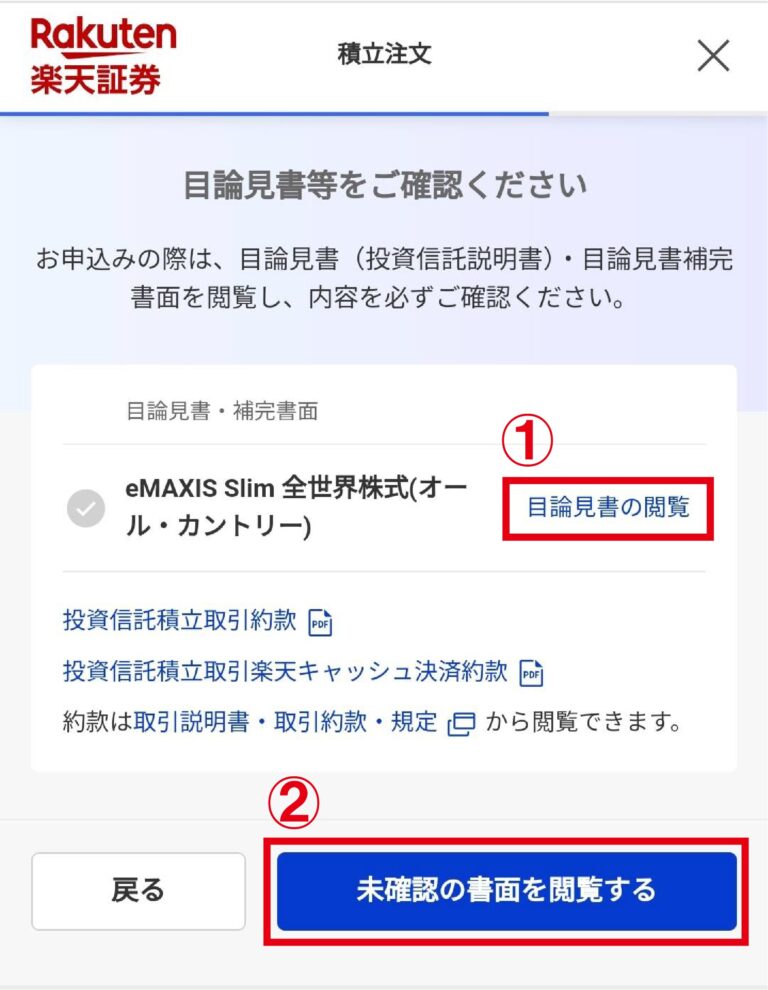
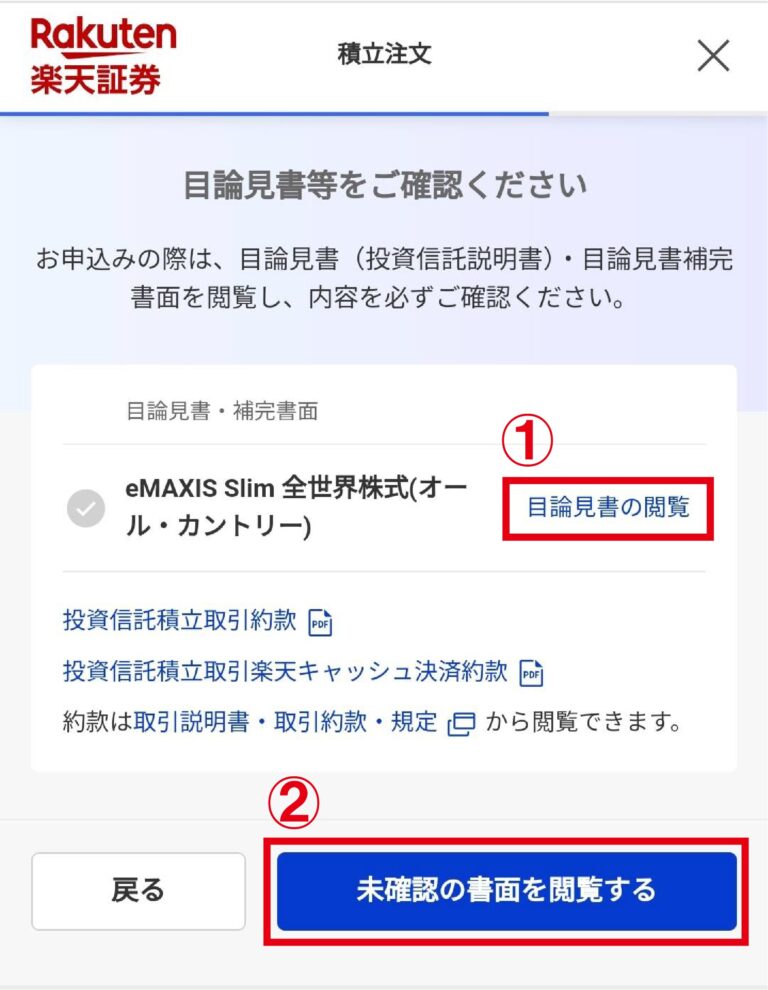
楽天キャッシュのオートチャージ設定
楽天キャッシュのオートチャージ設定は必ずするようにしましょう
これをしないと毎月の積立金額を手動でチャージしないといけないのですごく手間です
「楽天キャッシュの設定へ」進みます
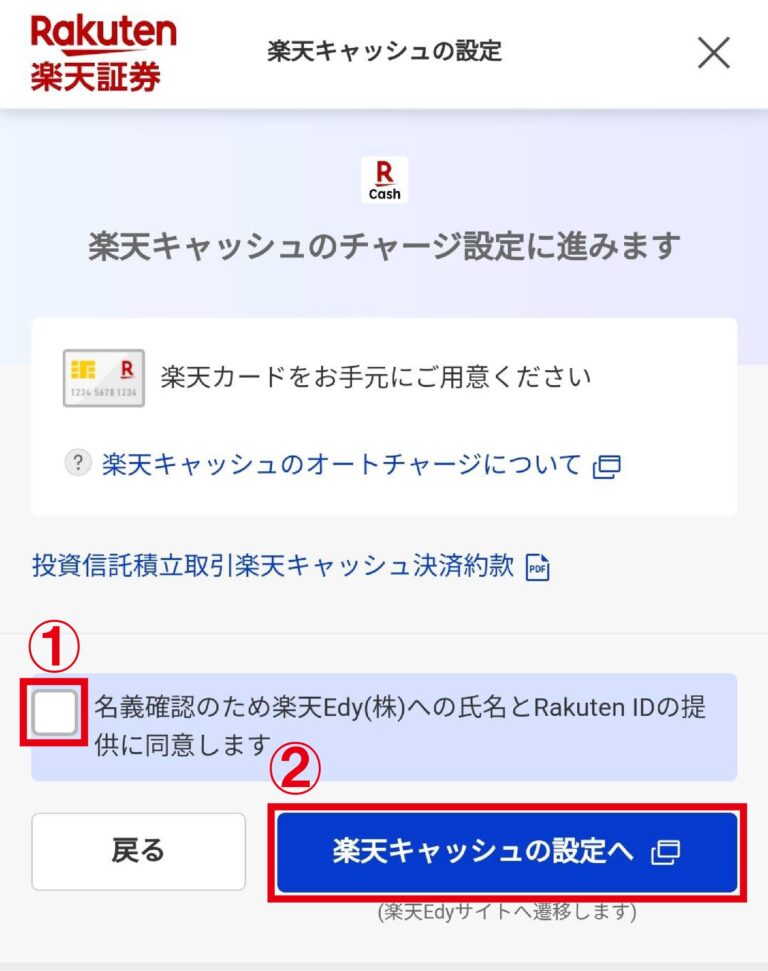
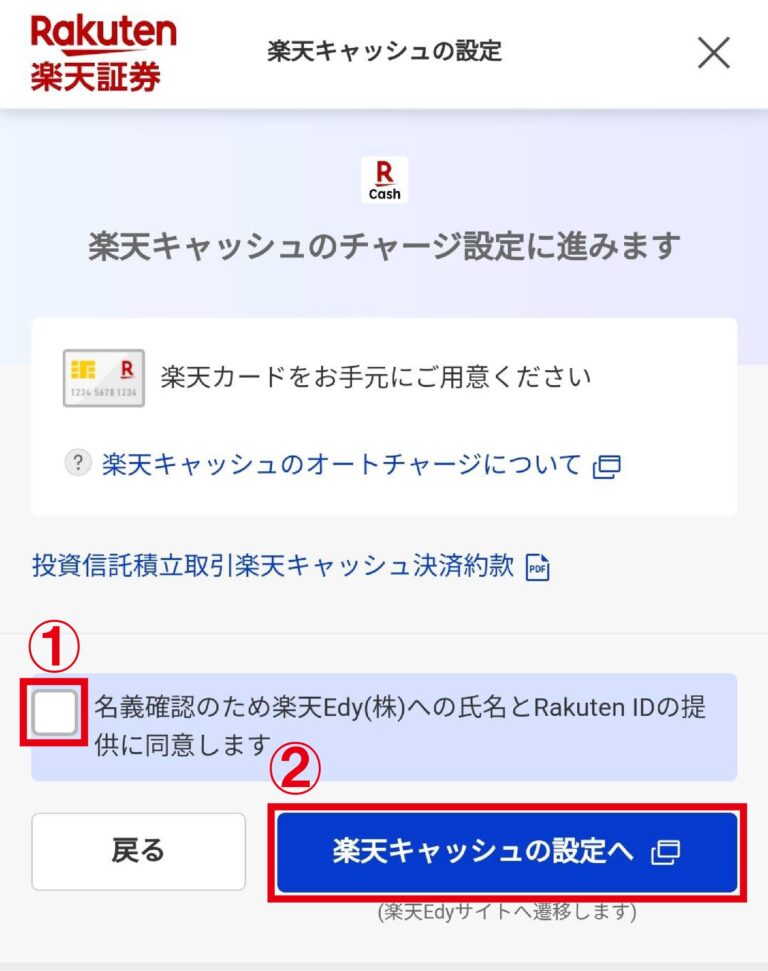
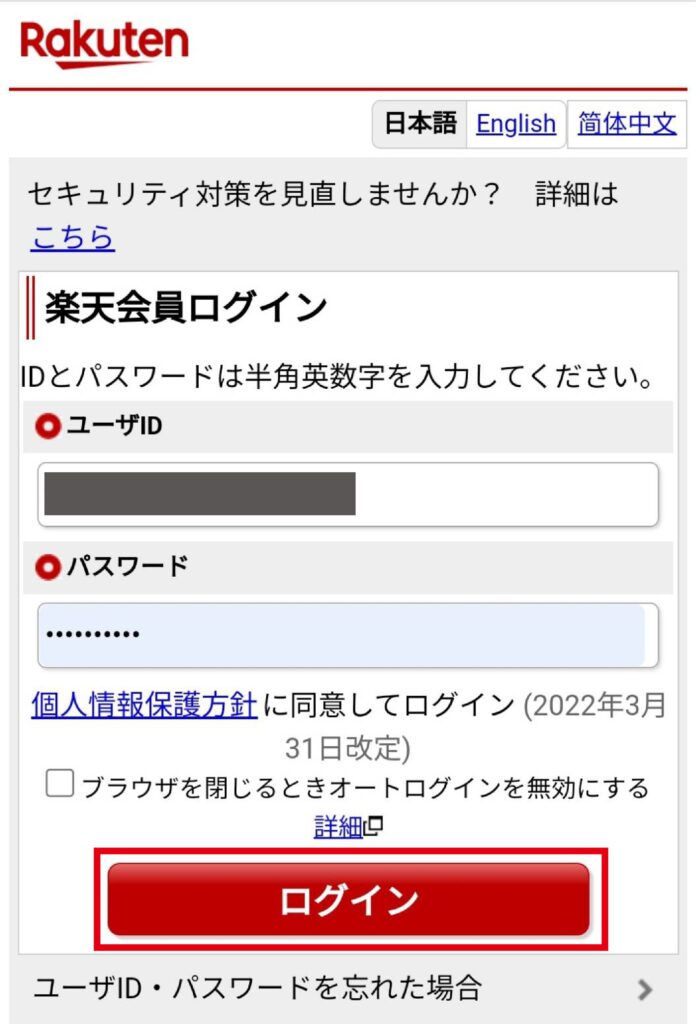
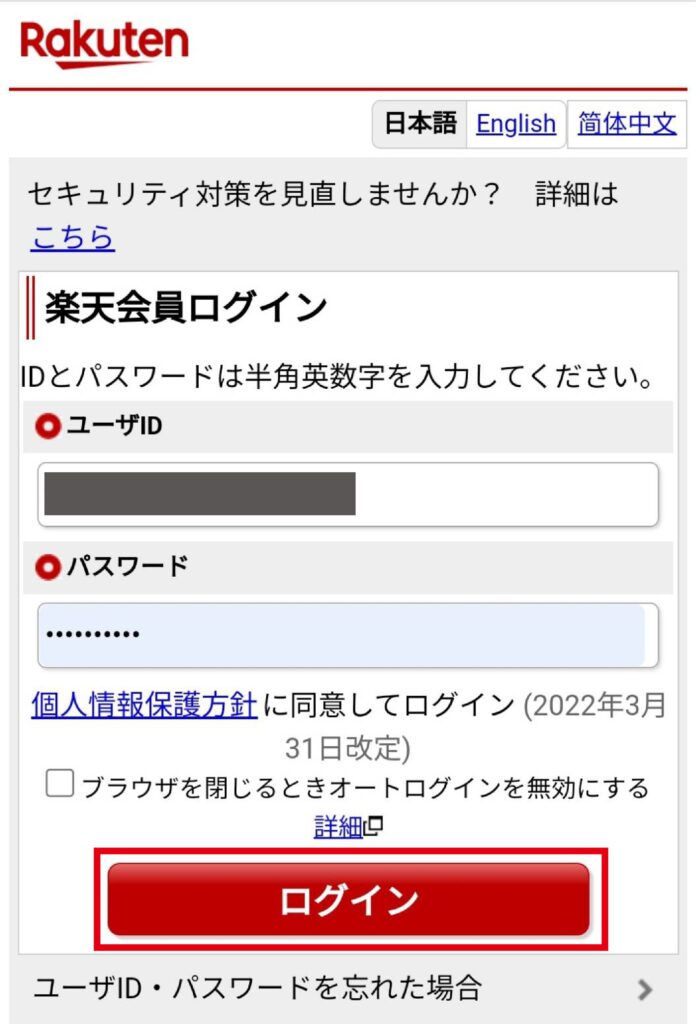
「規約に同意してチャージ方法を設定する」をタップしてクレジットカードの登録に進みます
(すでにクレジットカードを登録している場合は、簡単に進むことが出来ます)
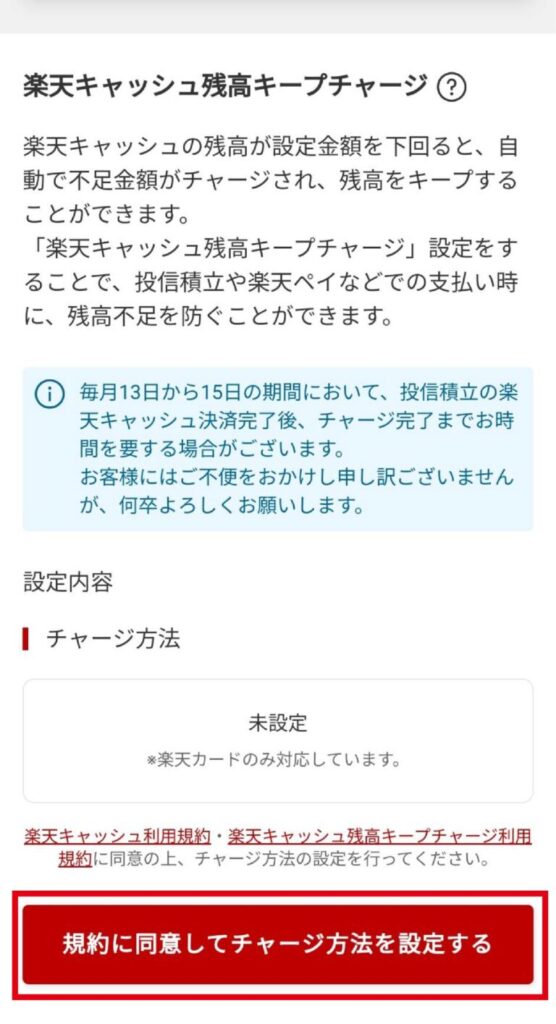
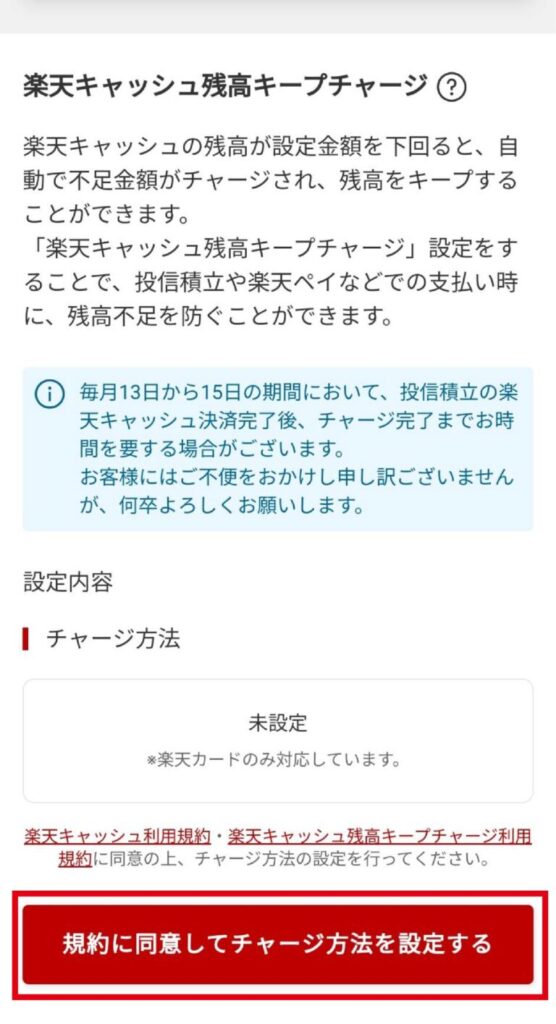
my Rakutenへ「ログイン」し「お支払い方法」をタップします
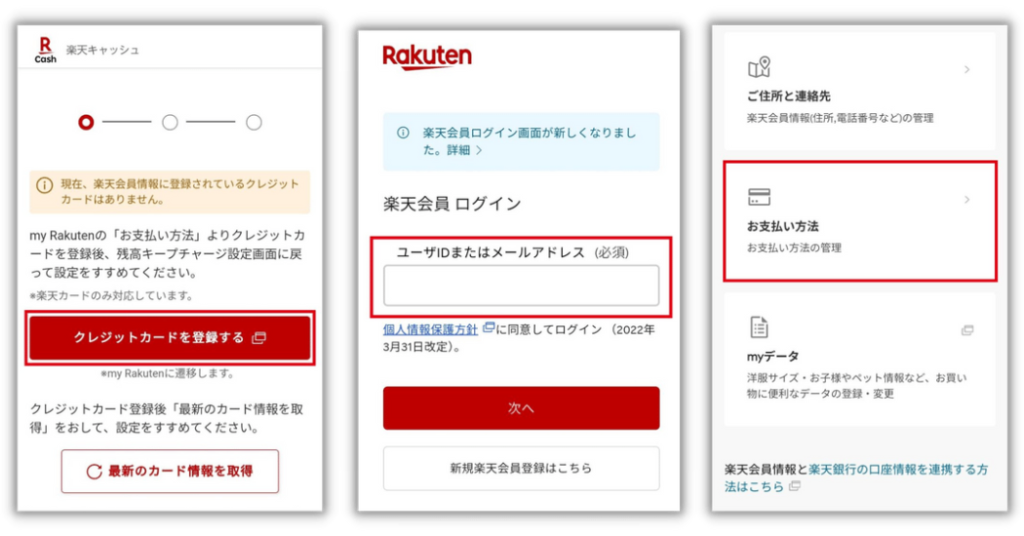
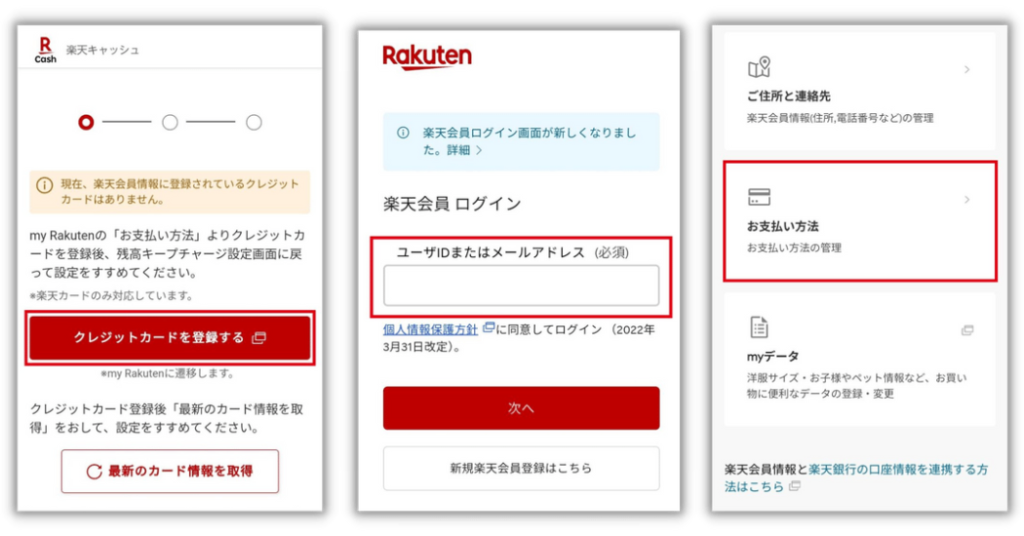
「新しいクレジットカードを追加」をタップして、カード情報を入力し、「追加する」
チャージするクレジットカードを選択し、「設定」します


自分の積立金額に合わせて、チャージする金額を設定します。普段から楽天キャッシュを使っているなら使う分も加味した金額を設定しましょう
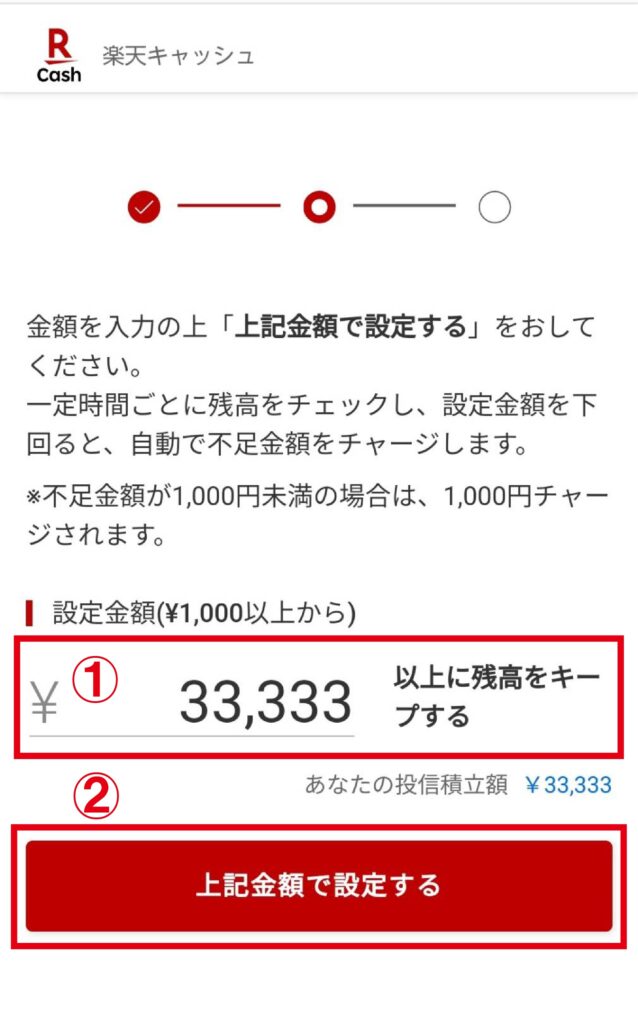
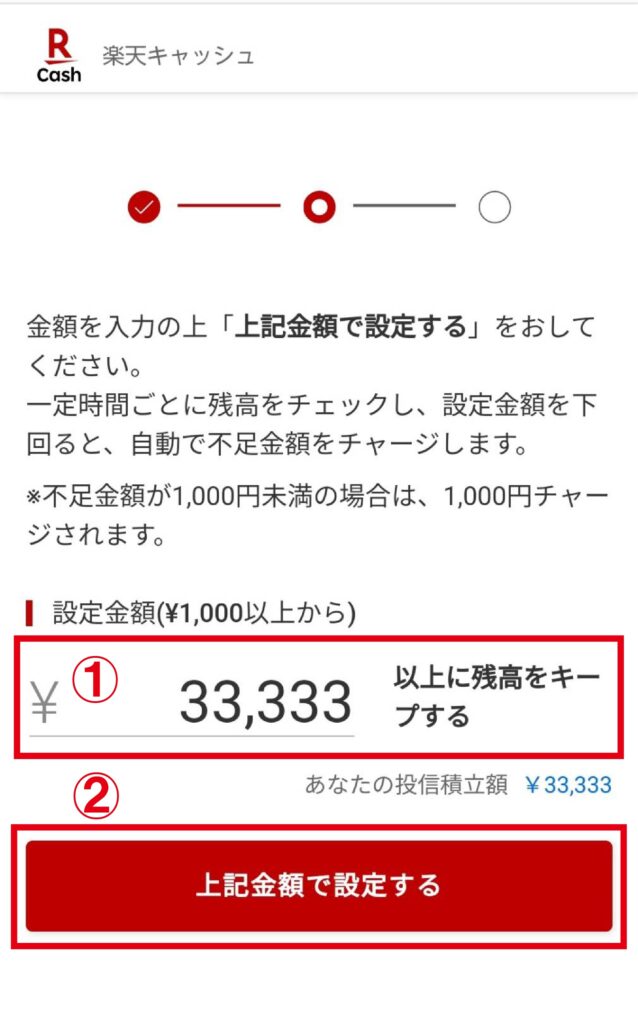
楽天キャッシュのオートチャージ設定は以上になります
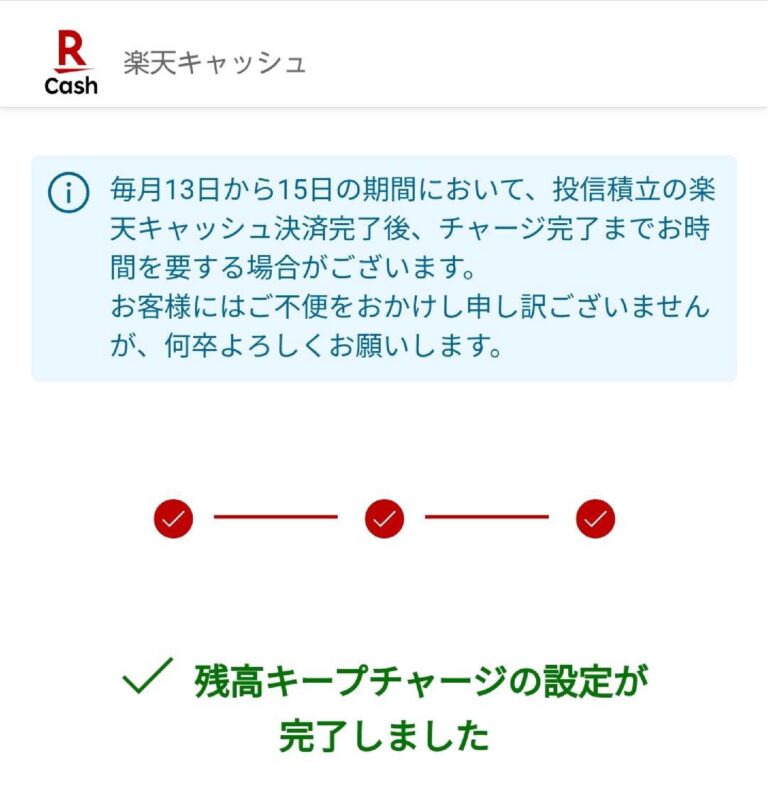
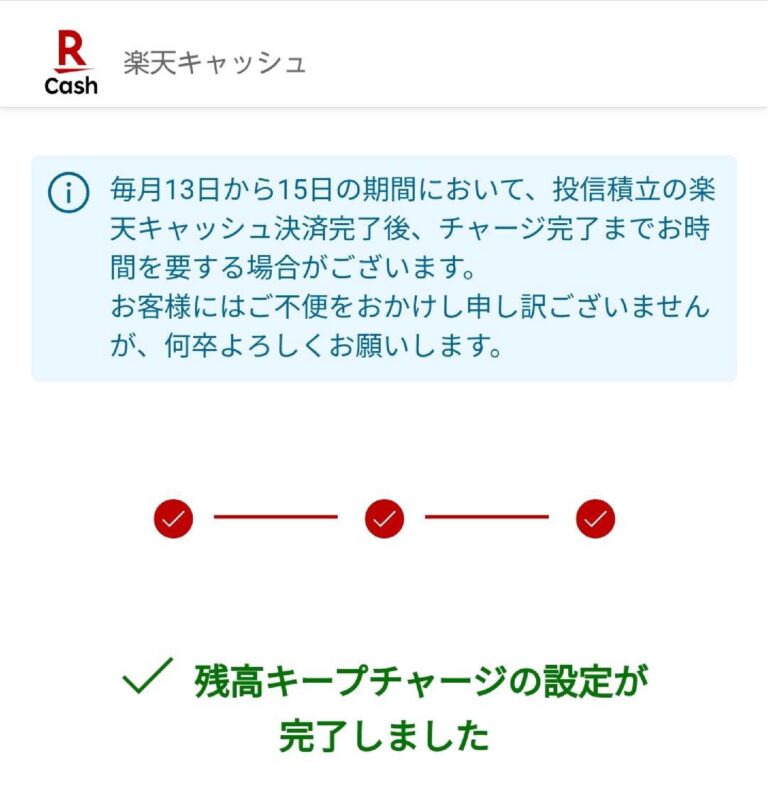
注文内容の確認
最後に注文内容を確認して、「取引暗証番号」を入力すれば注文完了です





お疲れさまでした!コツコツ毎月積み立てていき、ゆっくりでも着実に資産を増やしていきましょう!
まだNISA口座を開設していない人は、まずは口座開設からやってね!
\ ここから公式HPへアクセス /




コメント